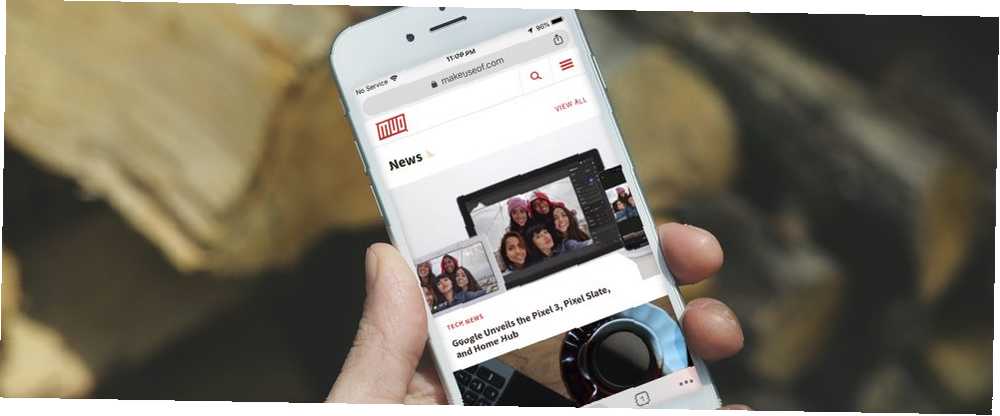
Mark Lucas
0
2677
681
Pokud jste ve svém iPhone přepnuli z Safari na Chrome, najdete rozložení zcela jiné, než na co jste zvyklí. V Chromu není těžké najít cestu, následující tipy však přesto přijdou vhod.
Poznámka: Panel nástrojů Chrome se v dolní části zobrazuje v režimu na výšku a nahoře v režimu na šířku. Používáme režim portrétu níže.
1. Přidejte webové stránky do seznamu čtení
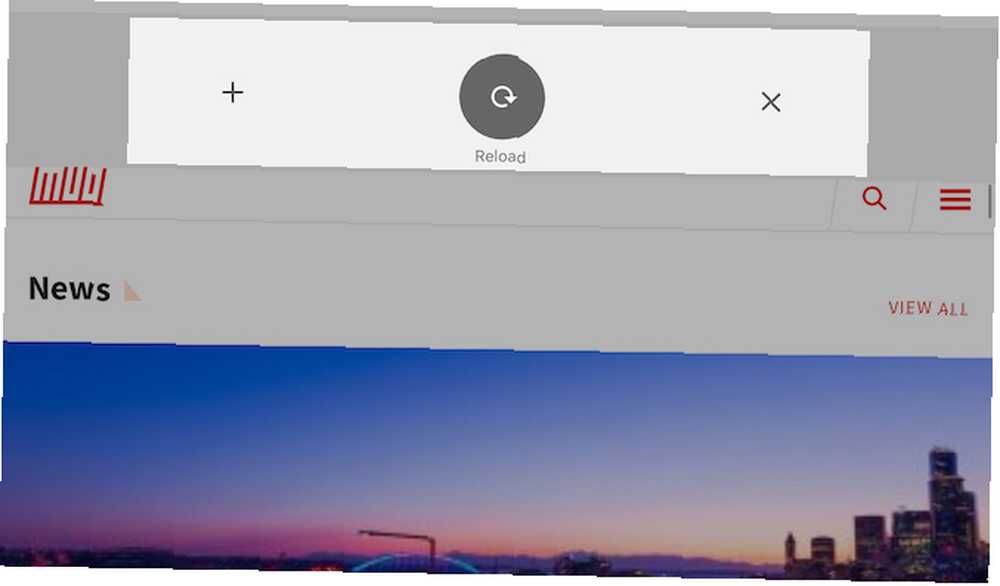
Chrome dělá vaše nejpoužívanější akce prohlížeče bezbolestně pomocí gest. Přepínání karet je stejně snadné jako přejet sem a tam přes adresní řádek.
(Pokud chcete přejít na konkrétní kartu, budete muset použít tlačítko zobrazení karty nebo přepínače karet skryté za ikonou čísla na panelu nástrojů. Toto číslo se vztahuje k počtu otevřených karet.)
Chcete-li znovu načíst webovou stránku, vše, co musíte udělat, je stáhnout stránku dolů a uvolnit, když Znovu načíst tlačítko se zobrazí. Viz Nová karta a Zavřít Tab tlačítka vedle Znovu načíst? Můžete je vybrat pomocí tohoto gesta namísto uvolnění prstu prstem doleva nebo doprava.
Máte také možnost projít si historii aktivní karty. Přejetím prstem z levého okraje obrazovky se vrátíte o jednu stránku zpět a z pravého okraje, pokud chcete jít dopředu.
Mimochodem, tady byste měli především používat gesta prohlížeče.
3. Hledání pomocí hlasu
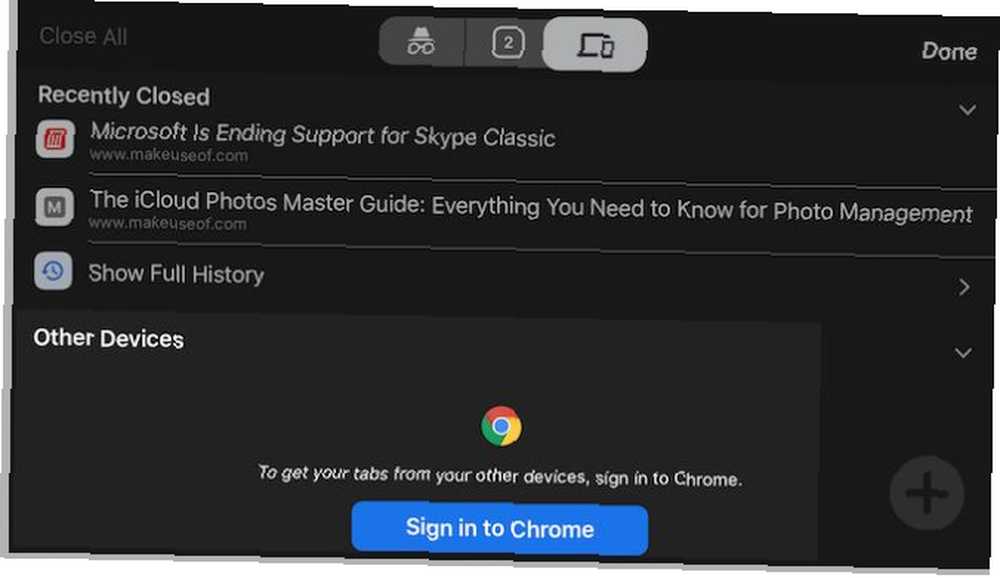
Pokud zadáte přepínač karet a přejeďte prstem doleva na Poslední karty V této části naleznete seznam nedávno uzavřených karet. A pod tímto seznamem uvidíte všechny karty, které máte otevřené na jiných zařízeních.
Chcete-li zobrazit obsah druhého seznamu, musíte se do Chromu přihlásit pomocí svých přihlašovacích údajů Google - zobrazí se výzva, jak to provést. Tento seznam se hodí, když jste mimo počítač nebo notebook a chcete rychlý přístup ke kartě, kterou jste na tomto zařízení prohlíželi.
Můžete také přistupovat k Poslední karty sekce z druhého umístění: Více možností Jídelní lístek.
7. Použijte akce 3D Touch
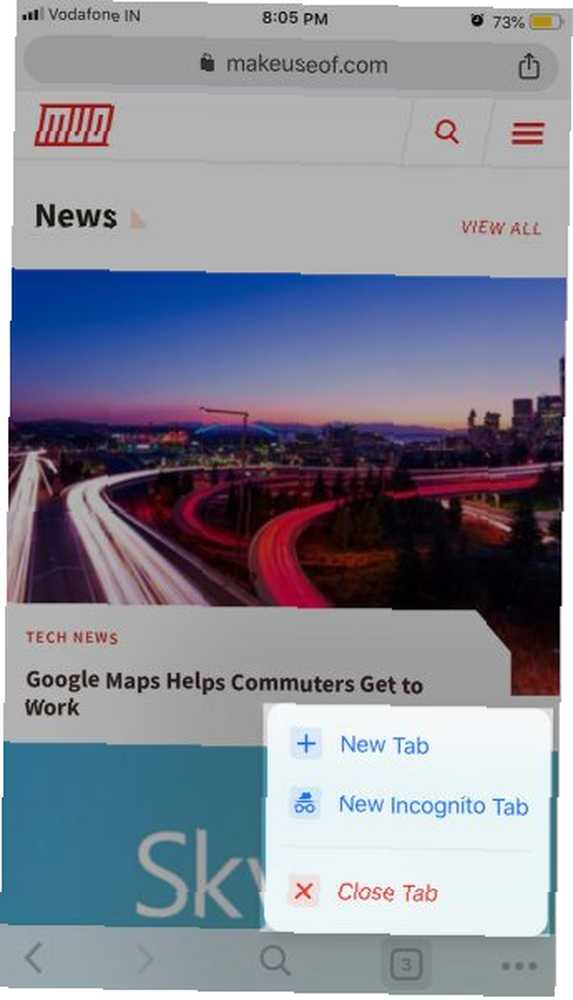
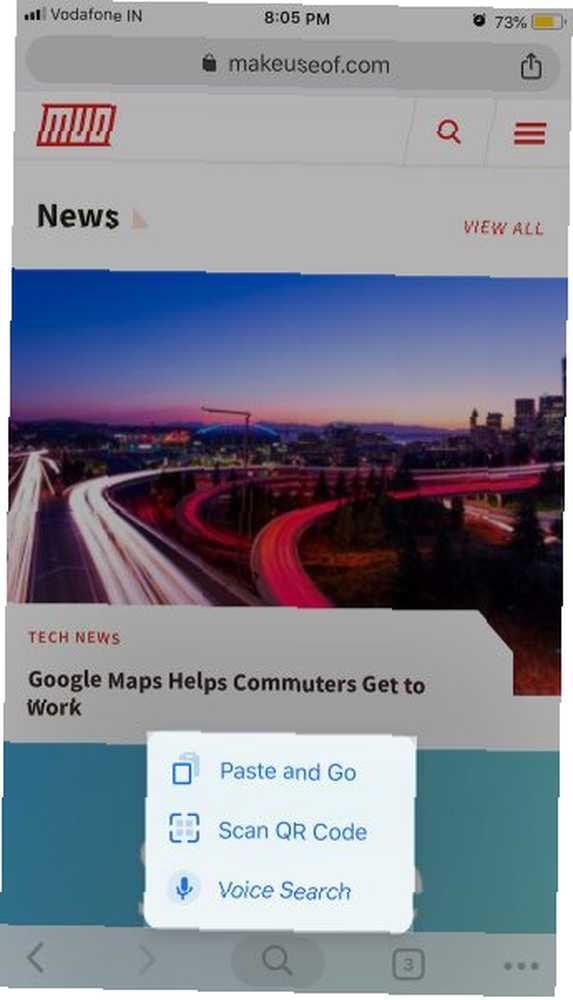
Pokud váš telefon podporuje 3D Touch, můžete “dlouhý tisk” vaše cesta k několika důležitým akcím.
Pro začátečníky otevřete novou kartu (dokonce i inkognito) nebo aktivní aktivní zavřete stisknutím tlačítka přepínače karet na panelu nástrojů.
Nyní zkuste stisknout Více možností tlačítko. Když tak učiníte, můžete posunout prstem nahoru a dolů v nabídce a zvýraznit kteroukoli možnost a poté prst uvolnit a vybrat.
Stisknutím tlačítka Vyhledávání tlačítko na panelu nástrojů umožňuje rychlý přístup k Hlasové vyhledávání a Naskenujte QR kód možnosti.
Chcete přeskočit z aktuální karty na dříve navštívenou stránku? Stiskněte levou šipku (nebo Zadní tlačítko) na panelu nástrojů odhalí historii karty a potom klepněte na požadovanou webovou stránku. Stejně tak stiskněte pravou šipku a vyberte položku pro posun vpřed.
Můžete také stisknout klávesu Podíl tlačítko v adresním řádku odhalit kopírovat a Vložit a jít možnosti.
Chrome vs. Safari na iPhone: Proč ne obojí?
Války prohlížeče jsou zbytečné. Neexistuje pravidlo, které říká, že se musíte držet jednoho prohlížeče. Pokud se rozhodnete používat prohlížeč Chrome i Safari, budete chtít zvládnout oba. Pokud uvažujete o další možnosti, podívejte se na naše srovnání prohlížeče iPhone Co je nejlepší prohlížeč pro iPhone? 7 Porovnání aplikací Jaký je nejlepší prohlížeč pro iPhone? 7 Porovnání aplikací Safari je skvělý prohlížeč pro telefony iPhone, ale není to jediná možnost. Podívejte se na nejlepší prohlížeče iOS na něco lepšího. .
Kromě těchto tipů pro Chrome si nenechte ujít tyto základní tipy pro Safari pro uživatele iPhone 15 Základní tipy a triky pro Safari pro uživatele iPhone 15 Základní tipy a triky pro Safari pro uživatele iPhone Překvapivé množství užitečných akcí v Safari pro iOS jsou skryty za dlouhými lisy, gesta a 3D Touch. .











